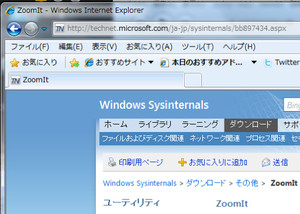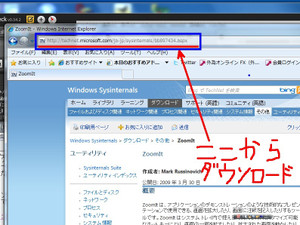第2回 プレゼンテーションに使える「どアップ」ソフト -ZoomIt-
知っている方は当然のように使っていて、知らない方は初めてそれを見たときに「何使っているの?」と驚くプレゼンテーションに使えるソフトウェアをご紹介します。
私は毎月第四土曜日に.NETラボという勉強会に参加しています。Windows関連のソフトウェア開発やマイクロソフト関連の技術などの勉強会です。私が参加して間もない頃の話です。説明をしてくれた方が「ここですね~」と言って、プロジェクタ投影の画面に表示して説明をしているところを「ググーッ」っとズームアップさせたんです。その一部分に注目させて説明をしようされたわけですが、私は「これを一体何をやったんだ」とそこが気になってしまいました。
そのソフトウェアがZoomITというソフトウェアです。これはマイクロソフト製のソフトウェアで下記サイトからダウンロードできます。
http://technet.microsoft.com/ja-jp/sysinternals/bb897434.aspx
注目させる技
プレゼンテーションなどを見たり聞いたりしていて、よく画面の説明などをしてもらうときにマウスのポインタやLEDのポインター指し示すことがあります。でも、以外とボーッとして聞いてしまうと折角注目すべきところが気がつかないことがあります。(いや、ボーッとしている方またはさせてしまう方も問題ですが。)ただ、「ここです!!」と言わんばかりに画面がズームアップされると、さすがにそこに目が行きます。説明としてはとても効果的ではないかと思っています。
さて、このZoomITというソフトですが、下記の機能があります。
- 画面を拡大表示させる機能
- 画面にサインペンでマーキングする機能
- カウントダウンタイマー(画面一杯に時間をカウントダウン表示させる)
勉強会でライトニングトークをさせてもらうのですが、毎回このタイマーにプレッシャーをかけられています。
このソフトはファイルをダウンロードしてアーカイブを解凍すると実行形式のファイル(EXE)が一つ出てきますのでそれを実行させるだけです。インストーラが無いというのは逆に気軽でいいかもしれませんね。
使い方
使い方ですが、ZoomIT.exeを実行すると常駐してくれますので、あとは下記の操作を行うだけです。
画面の拡大
Ctrlキーと1(メインキーボードの数字の1)を同時に押すとマウスカーソルがある場所を中心に画面を拡大してくれます。ここでホイール付きのマウスだと、ホイールを回すと更に画面を拡大したり元に戻してくれます。ESCキーを押すと元の画面に戻してくれます。
画面へのマーキング
Ctrlキーと2(メインキーボードの数字の2)を同時に押すまたは、画面を拡大した状態でマウスの左ボタンをクリックすると画面にサインペンで書き込むみたいにマーキングできます。
こちらは色や線の太さも選択できますし、自由曲線・直線・矢印付き直線・矩形・楕円などの形も選べます。
描画方法
自由曲線
そのままマウスの左ボタンをクリックしたままドラッグすると自由曲線が描けます。
直線
SHIFTキーを押しながら左クリック・ドラッグすると直線が描けます。
矢印付き直線
SHIFTキーとCtrlキーを同時に押しながら左クリック・ドラッグすると矢印付きの直線が描けます。
矩形
SHIFTキーを押しながら左クリック・ドラッグすると、矩形が描けます。
楕円
TABキーを押しながら左クリック・ドラッグすると、矩形が描けます。
文字列
Tキーを押して文字入力すると文字が書けます。
線の太さ
Ctrlキーとカーソルキーの上下を押すとペンの太さが変えられます。
↑:太い、↓:細い
色
色は下記のキーを押すと変更できます。
R 赤
B 青
G 緑
O オレンジ
P ピンク
Y 黄色
画面のキャプチャ
画面のキャプチャを撮ることも出来ます。
CtrlキーとCを同時に押すと拡大した画面をそのままクリップボードにコピーすることが出来ます。マーキングした状態の記録をとっておきたい場合などにはいいようですね。
拡大したまま画面を操作
Ctrlキーと4(メインキーボードの数字の4)を同時に押すと拡大させたまま画面を操作できるライブズーム機能があります。この機能はWindowsVista以降で有効です。
このようにプレゼンテーションにも使えますが、普段の業務などでも自席のPCの画面を表示させて説明などをする場合で特に注目させたい場合や、大きく見せたいときなどにも使えます。私は隣の席の人と話をするときによく使用します。見せたいところだけ拡大させるので話も通りやすいです。
知っている方はよくご存じのようですが、以外と知らない方も多くお一人でも参考になればと思い書かせていただきました。
私のポッドキャスト番組でもお話しさせていただいたときに反響がありました。
下記のリンクから聴くことが出来ますのでよろしかったら聴いてみてください。
WoodStreamのデジタル生活 第20回 「Windowsの画面をズームイン!!」